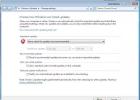Наверное, каждый специалист по 1С сталкивался с ситуацией необходимости перенести данные из одной информационной базы в другую. В том случае, когда конфигурации разные, приходится писать правила конвертации данных. Данные правила создаются в конфигурации 1С «Конвертация данных».
Так же данные можно переносить при помощи . Во многих конфигурациях 1С 8.3 есть типовой функционал для настройки синхронизации данных между различными конфигурациями и бесшовная интеграция с 1С Документооборот.
Но когда данные необходимо перенести данные между абсолютно идентичными конфигурациями, можно упростить себе задачу и воспользоваться стандартной обработкой выгрузки и загрузки через XML. Обратите внимание, что такой способ, как и конвертация данных сопоставляет между собой объекты по уникальному идентификатору (GUID), а не по наименованию.
Скачать данную обработку можно на диске ИТС, либо по ссылкам:
Она является универсальной и подойдёт для любой конфигурации.
Рассмотрим пример выгрузки справочника «Номенклатура» из одной информационной базы 1С 8.3 Бухгалтерия 3.0 в другую. Обязательным условием будет отбор по родителю (группе) «Деревообработка».
Выгрузка данных из 1С в XML
Зайдите в ту информационную базу, откуда будут выгружаться данные (источник). Обязательно проверьте их, предусмотрев все возможные условия во избежание возникновения нежелательных последствий.
Откройте обработку выгрузки и загрузки данных XML (Ctrl+O).
Нас интересует вкладка «Выгрузка». Первым делом укажите имя файла, в который будут выгружены данные и путь для сохранения. В данном случае данные выгружаются «В файл на сервере».
В шапке обработки настраивается период, по которому будет осуществляться отбор. Так же, для периодических регистров можно указать способ применения отбора по периоду. В случае необходимости выгрузки движений вместе с документами, устанавливается соответствующий флаг. В данном случае мы перегружаем справочник, поэтому в шапке ничего настраивать не нужно.
Перейдем к выбору данных для выгрузки. В табличной части формы обработки отметьте флажками те объекты конфигурации, которые вам нужно перенести.
Колонка «Выгружать при необходимости» означает, необходимо ли перегружать данный объект, если на него ссылается реквизит перегружаемого нами справочника. Например, позиция перегружаемой вами номенклатуры имеет такую единицу измерения, которой нет в базе – приемнике. Если напротив справочника с единицами измерения будет установлен флаг в колонке «Выгружать при необходимости», создастся новая позиция. В противном случае в качестве значения реквизита будет надпись «<Объект не найден>» и его уникальный идентификатор.
В простом случае без отборов настройка перегрузки номенклатуры будет выглядеть следующим образом.

В данном примере нужно отобрать только ту номенклатуру, которая находится в папке «Деревообработка».
Аналогичная обработка для 8.2 позволяет в удобной форме устанавливать отборы для каждого объекта конфигурации. В 8.3, к сожалению, такого функционала нет. Одним из вариантов выхода в данной ситуации будет отбор необходимых позиций на вкладке «Дополнительные объекты для выгрузки».
Добавить объекты здесь можно как вручную (кнопка «Добавить»), так и запросом («Добавить запросом…»). При большом их количестве предпочтительнее второй вариант.

В данном случае запрос будет следующим. Заполните параметры, выполните запрос, проверив данные, и нажмите на кнопку «Выбрать результат».

После того, как вы указали все необходимые объекты и дополнительные элементы для выгрузки, нажмите на кнопку «Выгрузить данные». Они попадут в XML файл, имя и путь нахождения которого указывали ранее. Результаты данной операции отобразятся в сообщениях.

В данном примере необходимо было выгрузить только 3 позиции, но выгрузилось пять. Всё потому, что напротив справочника «Номенклатура» в колонке «Выгружать при необходимости» был установлен флаг. Вместе с нужными позициями перегрузились их родители.
Загрузка справочника из XML
После успешной выгрузки данных из конфигурации – источника в XML файл, откройте базу – приемник. Структура объектов и их реквизитов должны совпадать между собой. В данном случае перенос осуществляется между двумя типовыми конфигурациями 1С:Бухгалтерия 3.0.
Откройте обработку в базе – приемнике. Данная обработка используется как для выгрузки, так и для загрузки данных. Перейдите на вкладку «Загрузить» и укажите путь к XML файлу, в который ранее были выгружены данные. После этого нажмите на кнопку «Загрузить данные».

Результат загрузки отобразится в сообщениях. В нашем случае всё прошло успешно.

Справочник «Номенклатура» в базе – приемнике не был заполнен. Теперь в нем пять элементов: три номенклатурных позиции и две группы.

Для меня стало небольшим открытием, что пользователи 1С не знают как быстро выгрузить из 1С в Excel почти любые данные. Недавно я столкнулся с тем, что коллеги делали , а потом через FineReader переводили данные в текст из картинки, потому что не работала кнопка сохранить в 1С (см. картинку). Длинный путь, не правда ли? Но есть и более удобные способы. В выгрузке из 1С нет никакой тайны, возможностей достаточно много.
Давайте разберемся по пунктам как мы можем сохранить данные из 1С в Excel:
Самый простой способ сохранить из 1С в Excel данные — это выбрать в документе или журнале одну ячейку и нажать (копировать), затем в Excel выделить ячейку куда нужно сохранить данные и нажать v . Таким образом, вы сохраните содержание этой ячейки. Для примера-картинки это будет 42 289,23
Этот способ действует для любой версии 1С.
2. Как выгрузить из 1С в Excel большое количество данных?
Предыдущий способ хорош, но большой объем данных так не накопируешься. Поэтому, лучше пользоваться инструментом Вывести список.
Почти в любом журнале документов, справочнике или документе нажмите правой кнопкой мыши и найдите пункт Вывести список.

Для версий 8.3 и интерфейса «Такси» кнопка вывести список, есть в меню Еще
Появиться список этих элементов как текст (возможно до этого нужно будет выбрать, какие именно столбцы выбрать). Этот текст уже можно скопировать в любой документ. Но я советую, воспользоваться меню Файл — Сохранить как (т.к. большие объемы данных будут обрабатываться долго и не исключена ошибка при копировании в буфер).

Затем выбираем нужный формат файла.
Все файл сохранен в нужном формате.
Этот способ так же действует для любой версии 1С.
Для версии 1с 8.2 и выше в тонком клиенте или интерфейсе Такси инструмент Файл — Сохранить как, доступен на панели в верхнем правом углу в виде дискеты

3. Как выгрузить из 1С в Excel печатные формы документов?
Печатные формы документов таких как
1 — Снимите кнопку Только просмотр, чтобы иметь возможность изменять печатную форму 2 — Сохраните документ в нужный формат, см. пункт 2 А так же содержимое печатной формы вы сможете сохранить как любые текстовые данные, как в Word’e. Часто печатную форму или форму отчета можно сохранить простым Копировать-Вставить в Excel. Как загрузить данные из Excel в 1C это совсем другая история. Но скоро и ее расскажу, ждите;)
Продолжаем говорит про 1С Предприятие. Сегодня разберем два новых момента а именно как выгрузить информационную базу и как загрузить информационную базу в 1С Предприятии 8.2-8.3. Я уже писал о том как создать новую базу в 1С и о том как загрузить или выгрузить конфигурацию в 1С. Если вы не читатели эти стать то советую вам с ними ознакомиться это может понять общую картину работы с базами.
Сегодня речь пойдет об информационной базе. Давайте разберем, что это такое. Информационная база в 1С это непосредственно данные, которые были внесены в какую либо конфигурация. Кстати о том, что такое конфигурация я также писал в предыдущей статье.
Так же как и в предыдущих статьях для примера я буду использовать 1С Предприятие 8.2 , но для версии 8.3 эта инструкция так же актуальна.
Как выгрузить информационную базу 1с
И так приступим к выгрузке информационной базы. Для начала запускаем 1С и выбираем Конфигуратор.
В окне конфигуратору переходим во вкладку Администрирование и выбираем пункт Выгрузить информационную базу.


Вот на этом процесс выгрузки информационной базы в 1С Предприятие закончен. Все очень просто.
Как загрузить информационную базу в 1С
Как вы уже наверно догадались, процесс загрузки информационной базы практически идентичен процессу выгрузки. Но все же если кто не понял я его опишу. Опять запускаем 1С в режиме конфигуратора. Переходим в пункт Администрирование и выбираем пункт Загрузить информационную базу.

В открывшемся окне указываем файл в с информационной базой и кликаем открыть. Ждем когда база загрузиться, и перезапускаем 1С в обычном режиме.

Вот на этом все теперь вы умеете выгружать и загружать информационную базу в 1С Предприятие 8.2 — 8.3. Надеюсь, кому-то данная статья поможет.
Режимы работы
Обработка ВыгрузкаЗагрузкаДанныхXML82 реализует 2 режима работы: Выгрузки (создание файла выгрузки указанных пользователем данных) и Загрузки (чтение файла выгрузки, созданного одноименным режимом, и запись имеющихся в нем данных). Установка режима осуществляется выбором в поле Режим.
Перед запуском того или иного режима (нажатие кнопки Выполнить) нужно указать имя файла выгрузки либо введя его вручную в поле “Имя файла”, либо воспользовавшись кнопкой выбора этого поля и стандартным диалогом выбора файла.
В режиме загрузки имеется возможность редактирования использования итогов при записи регистров, что может повлиять на скорость загрузки. Кнопки “Отключить итоги” и “Включить итоги” доступны при установленном флаге “Включить возможность редактирования использования итогов во время загрузки данных” и используются для ручного управления режимом использования итогов при загрузке данных. ** Условия применимости обработки**
Обработка может использоваться только в тех случаях, когда информационная база, в которой осуществлялась выгрузка данных, и та, в которой данные загружаются, являются однородными (конфигурации идентичны, данные могут различаться), либо все выгружаемые объекты практически полностью идентичны по составу и типам реквизитов и табличных частей, свойствам “ведущего” объекта метаданных и т.д. Следует отметить, что, в связи с указанными ограничениями, обработка главным образом предназначена для обмена между однородными ИБ.
Формат файла выгрузки отличается от формата файла, создаваемого при выгрузке по плану обмена, заголовочной частью. Для выгрузки данных (элементов справочников, наборов записей регистров и т.д.) обработкой используется тот же механизм XML-сериализации, что и выгрузкой по планам обмена, в этой части форматы файлов идентичны.
Определение состава выгрузки
Обработка позволяет осуществить как полную, так и частичную выгрузку данных информационной базы в файл. Настройка состава выгружаемых данных производится в диалоге путем установки флажков в колонке дерева, отображающего объекты метаданных, данные по которым могут быть выгружены. Дополнительная колонка флажков, “При необходимости”, устанавливает необходимость выгрузки объектов данного типа “по ссылке”. То есть, если флажок установлен только в колонке “При необходимости”, то данные по такому объекту будут выгружаться не полностью, а только в том объеме, который необходим для поддержания ссылочной целостности в информационной базе, которая будет загружать файл выгрузки.
При открытии формы обработка устанавливает признак выгрузки по ссылке всем объектам, что гарантирует ссылочную целостность выгруженного фрагмента информационной базы.
При нажатии на кнопку “Определить объекты, выгружаемые по ссылке” обработка анализирует, ссылки на какие данные могут содержаться в объектах, у которых установлен признак полной выгрузки, и автоматически заполняет колонку флажков, индицирующих необходимость выгрузки по ссылке. Если объект уже имеет установленный флажок полной выгрузки, в таком случае флажок выгрузки по ссылке не устанавливается.
Возможные применения
Использование этой обработки возможно, например, для создания полной или частичной резервной копии данных, осуществления обмена данными между информационными базами, а также как вспомогательный инструмент при восстановлении проблемных информационных баз.
Довольно часто у пользователей возникает необходимость сохранить данные из 1С 8.3 в файл, к примеру, pdf, Word, Excel и прочие форматы. Например, отправить по электронной почте другому человеку отчет, сделать расчеты в Excel. К сожалению, не все пользователи знают, что выгрузить такие данные из 1С очень просто самостоятельно без посторонней помощи.
Не редко создается необходимость выгрузить список каких – либо данных из табличной части документа, формы списка, журнала документов и т. п. Такие задачи часто единичны, и нецелесообразно привлекать специалиста для написания отчета.
Например, вам нужно получить всю номенклатуру с видом «Материалы» при этом нужны только колонки «Номенклатура» и «Единица».
В том случае, когда необходимо выгрузить данные с их фильтрацией, первым делом, необходимо настроить список в меню «Ещё» табличной части.
В появившемся окне из левой части (доступные поля) необходимо выбрать те, по которым вы будете делать отбор (в данном случае «Вид номенклатуры»). В правой части окна устанавливаются значения параметров отбора. При этом вид сравнения не ограничивается одним лишь равенством.

После того, как был установлен обор, в форме списка справочника «Номенклатура» будут отображаться лишь те позиции, которые подходят под заданное условие.
Следующим шагом будет вывод данного списка в табличный документ.
В меню «Еще» выберите пункт «Вывести список».

Если вам нужно вывести не все колонки, как в нашем примере, то установите «галочки» только на тех, которые необходимы.

В итоге вы получаете, по сути, отчет, который можем сохранить в любой доступный формат. Как это сделать будет рассмотрено ниже. Подобным образом можно выгружать табличные части документов и справочников, данные из журналов документов, форм списков и не только.
Выгрузка отчетов и печатных форм из 1С
Любой отчет, печатную форму, табличный документ (например, который мы получили в нашем примере) в 1С 8.3 можно выгрузить во внешний файл в два клика.
На верхней панели программы находится кнопка сохранения во внешний файл (интерфейс «Такси»). Она будет активна на любых отчетах и печатных формах, где доступно сохранение.


Выгрузка базы данных 1С целиком
Данный способ необходим в тех случаях, когда базу данных 1С нужно выгрузить целиком, например, для создания тестовой копии.
Зайдите в нужную информационную базу в режиме конфигуратора.

В меню «Администрирование» выберите пункт «Выгрузить информационную базу».

Укажите при необходимости другое имя файла и путь для сохранения.

Полученный файл выгружаемых данных с расширением *.dt в дальнейшем очень легко загрузить. Для этого в режиме конфигуратора в меню «Администрирование» выберите пункт «Загрузить информационную базу» и откройте полученный ранее файл *.dt.
Похожие статьи